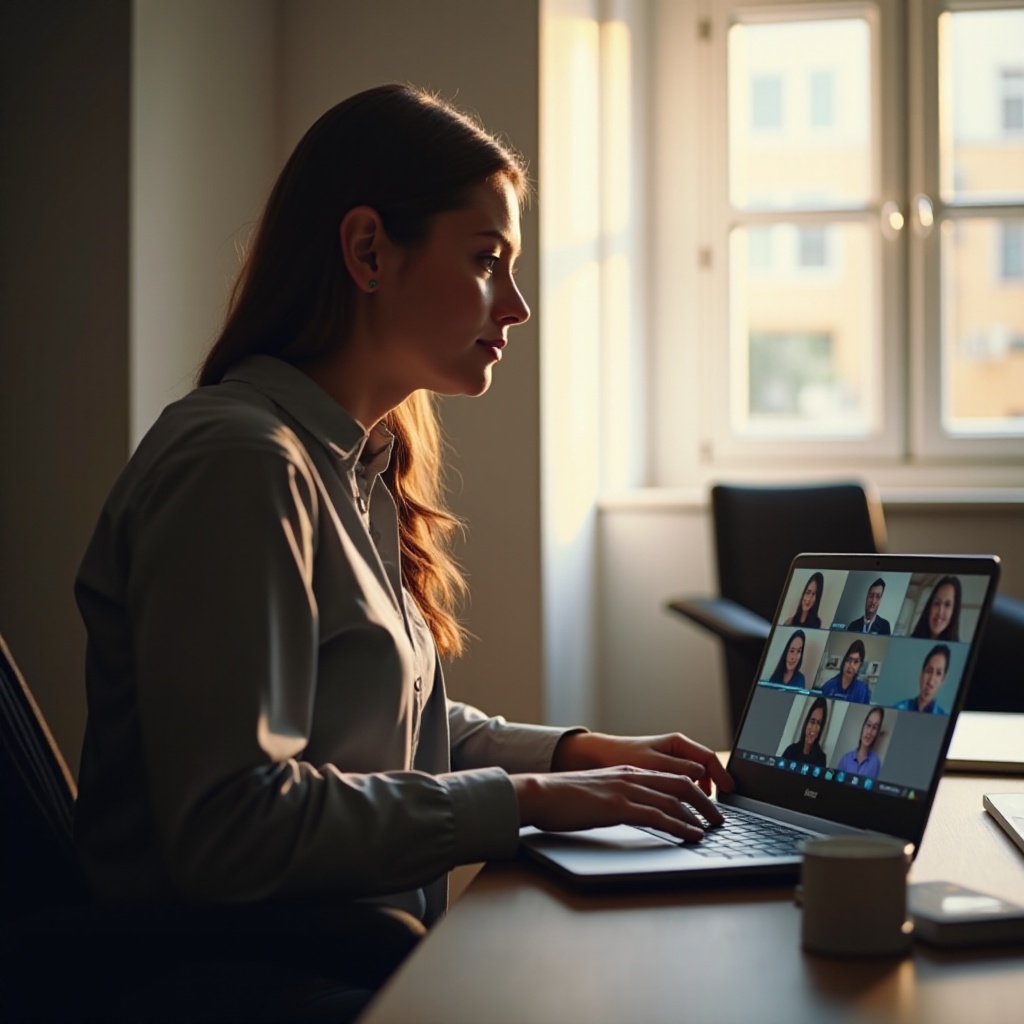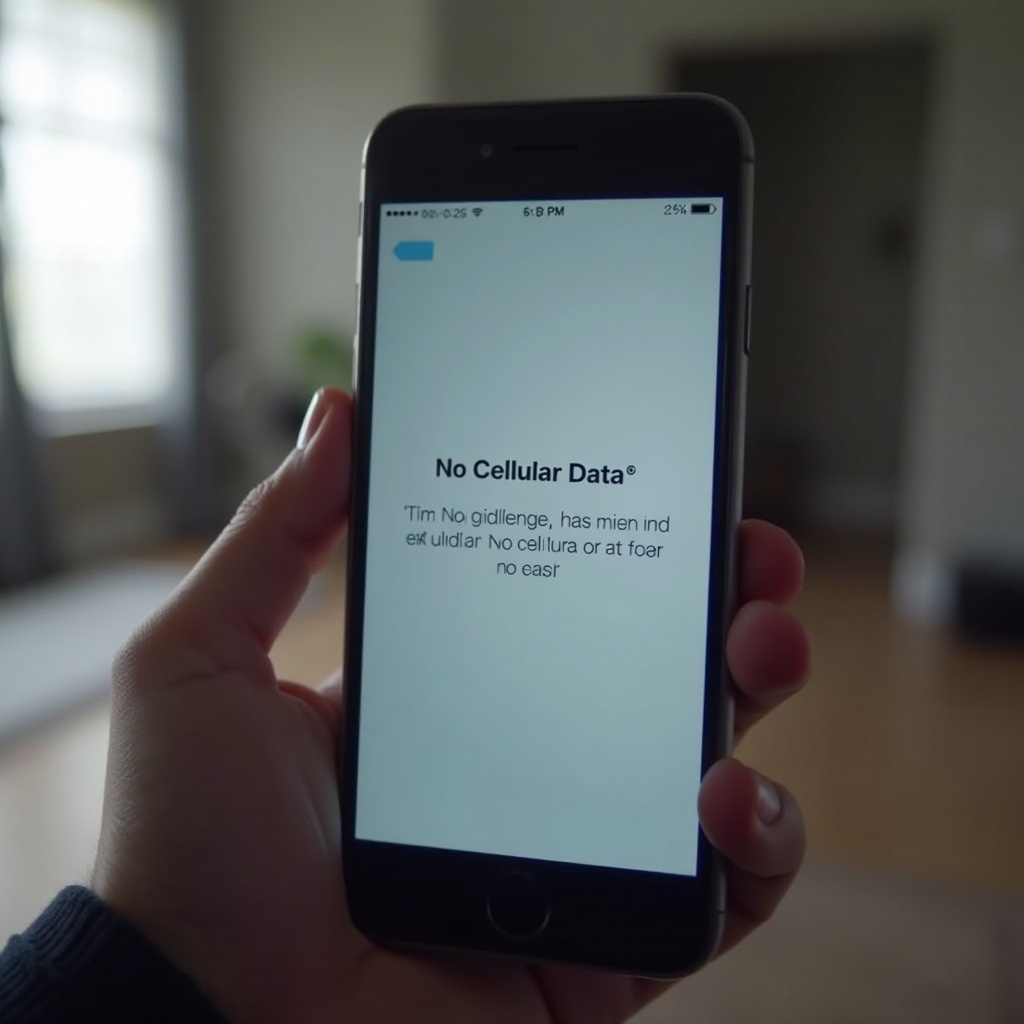Giriş
Alarmlar günlük rutinlerimizde önemli bir rol oynar, günü zamanında başlatmamıza ve programımızı yönetmemize yardımcı olur. Bir iPhone alarmı ses çıkarmazsa, hayatımızın bu önemli parçasını kesintiye uğratabilir. Kaçırılan bir uyarının rahatsız edici sessizliğiyle karşılaştıysanız, yalnız değilsiniz. Birçok iPhone kullanıcısı, alarmların ayarlanmış olmasına rağmen ses çıkarmadığı sorunlar yaşamaktadır. Bu kılavuz, bu sorunun arkasındaki nedenlere dalmakta ve önemli bir kalkış çağrısını veya hatırlatmayı asla kaçırmamanızı sağlamak için etkili çözümler sunmaktadır.
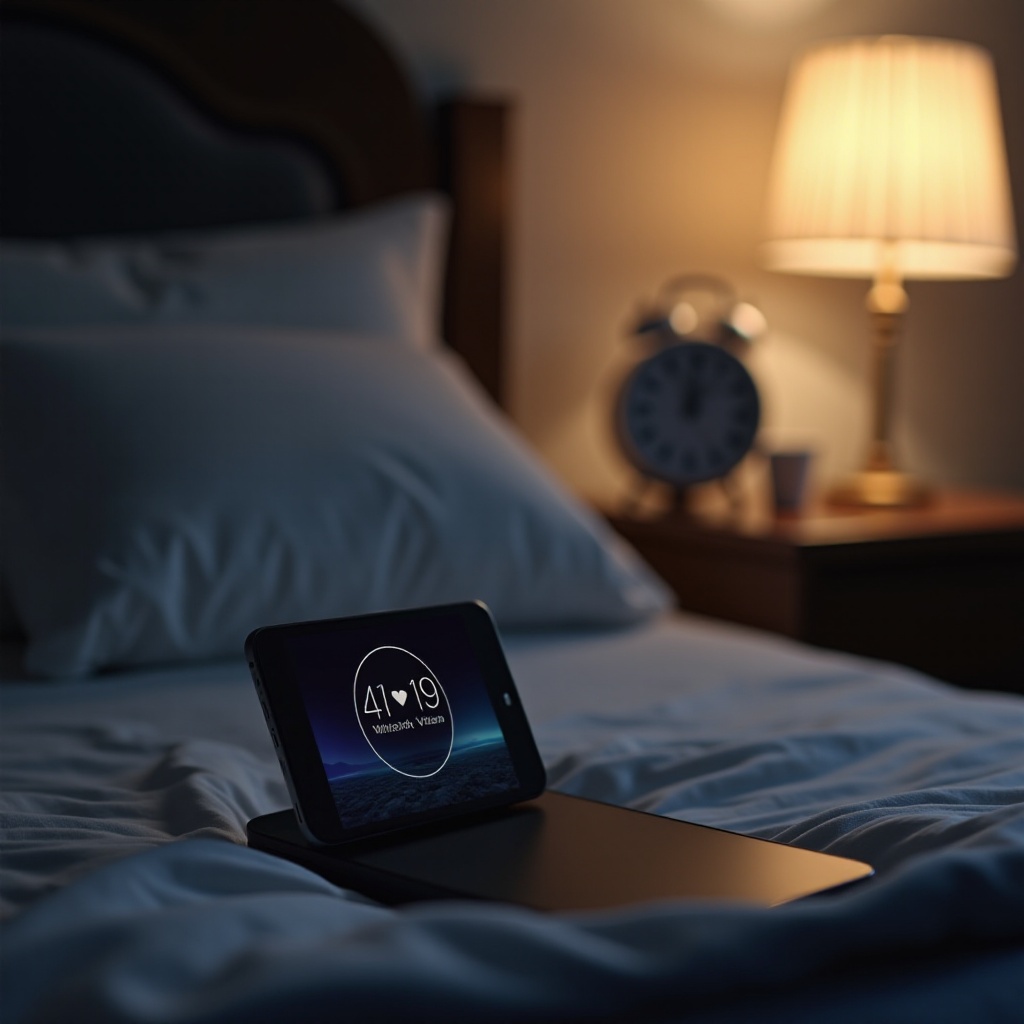
iPhone Alarmınızın Ses Çıkarmamasının Yaygın Nedenleri
Bir sessiz alarm çeşitli sorunlardan kaynaklanabilir ve her biri özel dikkat gerektirir. Bu nedenleri anlamak, sorun giderme yolunda ilk adımdır.
Yanlış Konfigüre Edilmiş Alarm Ayarları
Sessiz bir alarmın yaygın bir nedeni yanlış kurulumdur. Örneğin, alarm sesi ‘Yok’ olarak ayarlanmış olabilir ya da yanlış saati yanlışlıkla girmiş olabilirsiniz. Alarmın beklenildiği gibi işlev göstermesi için doğru konfigürasyon esastır.
Cihaz Ses Sorunları
iPhone’unuzun ses ayarları, alarm işlevselliğinde önemli bir rol oynar. Cihaz sessizdeyse veya ses çok düşükse alarm duyulmayabilir. Ayrıca, iPhone’unuzu Bluetooth kulaklıklar veya hoparlörlere bağlamak, alarmın cihazın hoparlörleri yerine bu cihazlardan çalmasına neden olabilir.
Yazılım Hataları
Bazen iOS’taki yazılım hataları veya aksaklıklar alarmın düzgün çalışmamasına neden olur. Bu sorunlar genellikle sistem güncellemelerinden veya mevcut iOS sürümü ile uyumsuzluktan kaynaklanır. Bu olası nedenleri anlamak, alarm sessizliğini etkili bir şekilde ele almak için bir temel sağlar.
Hızlı Kontroller ve Çözümler
Olası nedenleri belirledikten sonra bazı hızlı çözümleri keşfedelim.
Ses ve Ses Ayarlarını Ayarlama
- Sesi Kontrol Et: iPhone’unuzun Zil ve Uyarılar sesinin yeterince yüksek olduğundan emin olun. Bunu Ayarlar > Sesler ve Dokunuşlar bölümünden ayarlayın.
- Sessiz Mod: iPhone’unuzun Sessiz Modda olmadığını doğrulayın. Sessiz anahtarının ekran yönünde itildiğinden emin olun.
Alarm Konfigürasyonlarını Doğrulama
- Alarm Sesi: Saat uygulamasının alarm ayarlarında bir sesin seçilmiş olduğundan emin olun.
- Alarm Saati ve Günleri: Alarmın doğru saatte ayarlandığından ve doğru günlerde tekrarlandığından emin olun.
iPhone’unuzu Yeniden Başlatma
iPhone’unuzu yeniden başlatmak, alarmı etkileyen küçük hataları giderebilir. Güç düğmesini basılı tutun, kapatmak için kaydırın, ardından cihazı tekrar açmak için güç düğmesine tekrar basın.
Bu adımlar genellikle temel sorunları düzeltir ve alarmınızın ses işlevselliğini geri kazandırır. Sorun devam ederse daha derin çözümleri düşünün.
Derinlemesine Çözümler
Hızlı kontroller sorunu çözmediyse, bu kapsamlı yöntemleri deneyin.
iOS Yazılımını Güncelleme
En son iOS sürümüne güncelleme, iPhone’unuzun önemli hata düzeltmeleri ve iyileştirmeler almasını sağlar. Ayarlar > Genel > Yazılım Güncelleme bölümüne giderek güncellemeleri kontrol edin.
Odak ve Rahatsız Etmeyin Modlarını Keşfetme
- Odak Modları: Aktif bir Odak modunun (örneğin Uyku veya Çalışma) alarmları sessize almadığını doğrulayın. Bunları Ayarlar > Odak bölümünde ayarlayın.
- Rahatsız Etmeyin: Ayarlar > Odak > Rahatsız Etmeyin bölümüne giderek alarmlarınızı sessize alacak şekilde yapılandırılmadığından emin olun.
Üçüncü Taraf Uygulama Müdahalelerini Kontrol Etme
Certain üçüncü taraf uygulamalar alarm seslerini etkileyebilir. Soruna neden olup olmadıklarını belirlemek için son zamanlarda yüklenen uygulamaları gözden geçirin. Bu uygulamaları geçici olarak devre dışı bırakmak veya kaldırmak, nedeni izole etmeye yardımcı olabilir.
Bu daha derin sorunları ele almak, gizli sorunları ortaya çıkarır ve çözer, böylece alarmınız her ihtiyaç duyduğunuzda güvenilir bir şekilde çalışır.
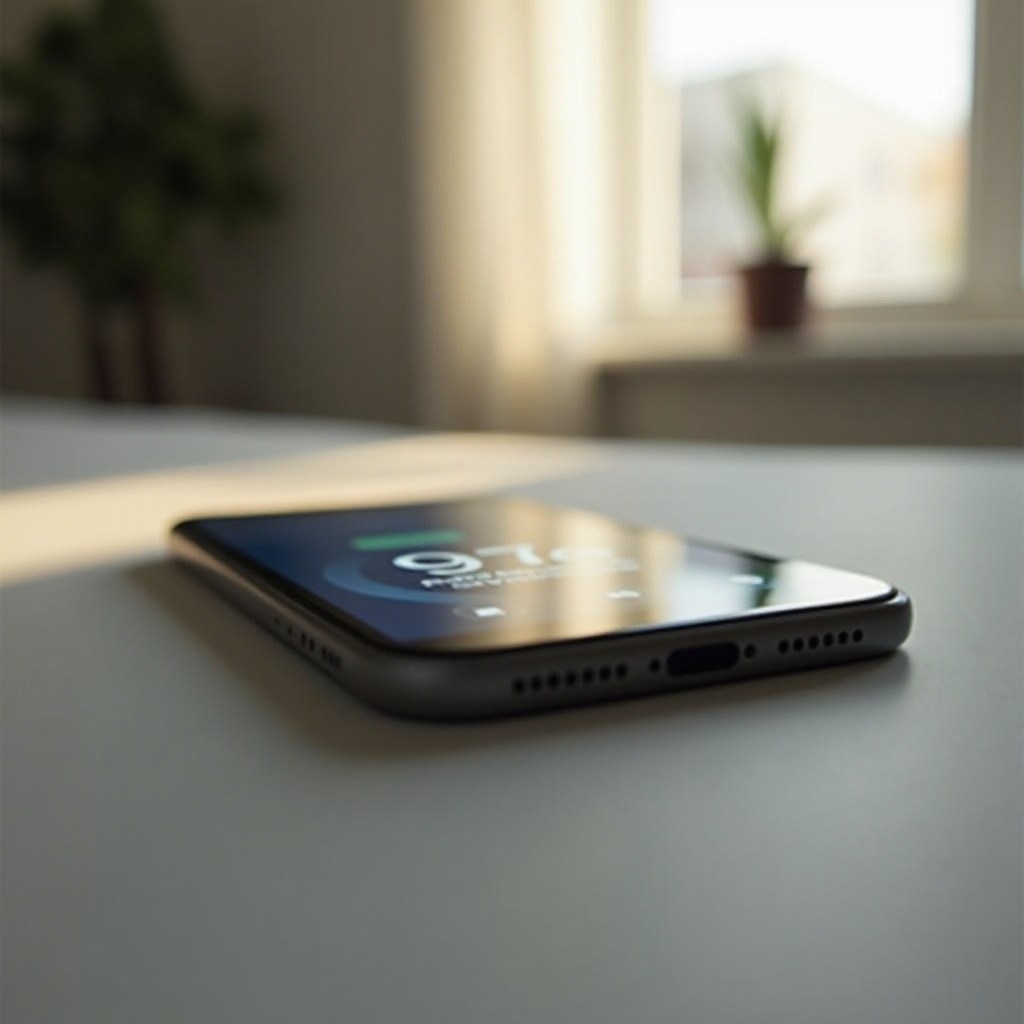
Gelişmiş Sorun Giderme Adımları
Diğer her şey başarısız olduğunda, daha gelişmiş çözümler gerekli olabilir.
Tüm Ayarları Sıfırlama
Verileri silmeden kişiselleştirilmiş ayarlarınızı varsayılanlarına geri döndürür. Ayarlar > Genel > iPhone’u Aktar veya Sıfırla > Sıfırla > Tüm Ayarları Sıfırla bölümüne gidin.
Fabrika Ayarlarına Dönüş Düşünceleri
Son çare olarak fabrika ayarlarına dönmeyi düşünün. Bu, tüm veri ve ayarları temizler, telefonu orijinal durumuna döndürür. Önceden önemli verileri yedekleyin: Ayarlar > Genel > iPhone’u Aktar veya Sıfırla > Tüm İçeriği ve Ayarları Sil.
Apple Desteği ile İletişime Geçme
Sorun devam ederse, profesyonel yardım için Apple Desteği ile iletişime geçmeyi düşünün. Sorunu daha fazla teşhis edebilir ve garanti kapsamında destek sunabilirler.
Bu gelişmiş seçenekleri kullanmak, kalıcı sorunları çözebilir, güven ve güvenilirlik sağlar.
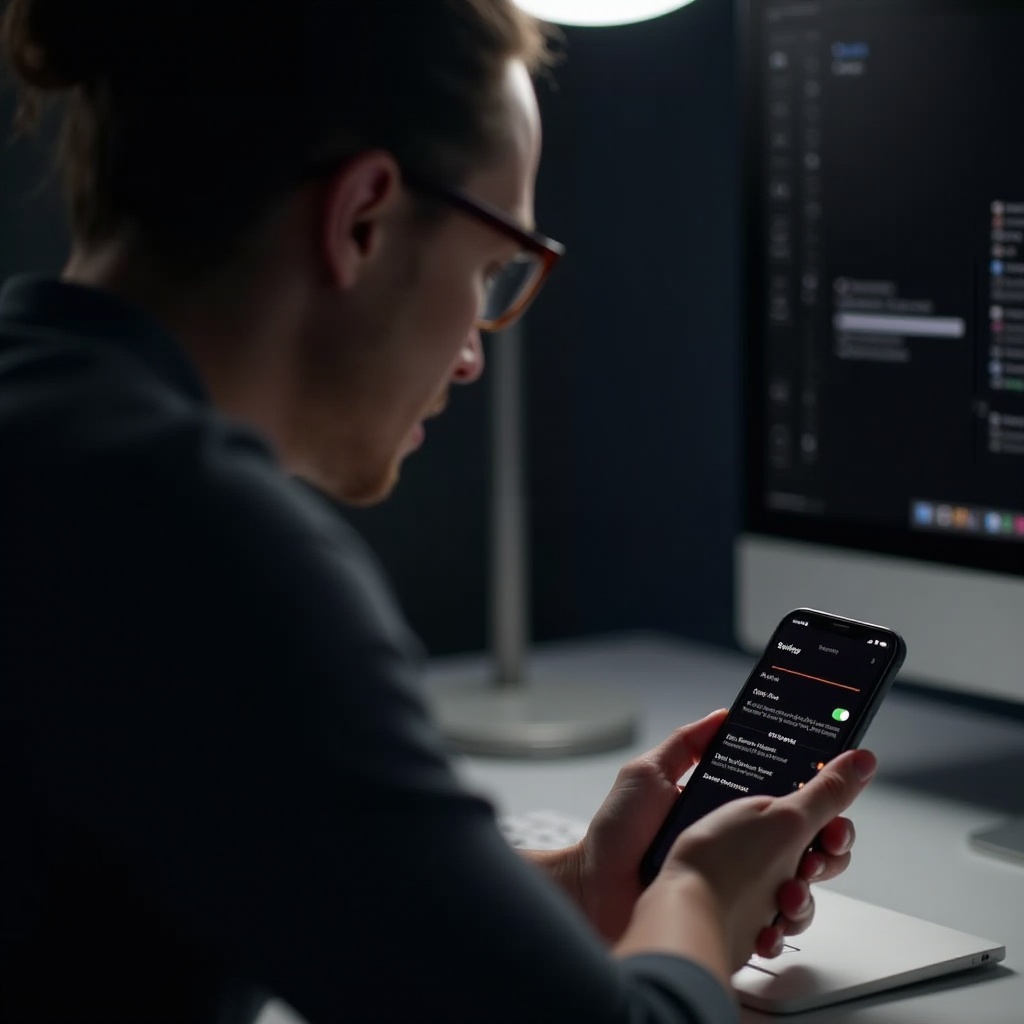
Sonuç
iPhone alarmınızın tutarlı bir şekilde çalışmasını sağlamak, programınızı ve sorumluluklarınızı takip etmeniz için hayati önem taşır. Olası nedenleri tanıyarak ve bu çözümleri uygulayarak, ‘alarmın ses çıkarmaması’ sorunlarını etkili bir şekilde çözebilirsiniz. Basit ayarlamalar, kapsamlı düzeltmeler veya gelişmiş sorun giderme yoluyla, bu adımlar alarmınızın her seferinde düzgün çalışmasına yardımcı olmak için tasarlanmıştır.
Sıkça Sorulan Sorular
Neden bazen iPhone alarmımın sesi çıkmıyor?
Alarm, ses ayarları, yazılım güncellemeleri veya Odaklanma/Rahatsız Etmeyin modlarından etkilenebilir. Bu ayarları kontrol etmek genellikle sorunu çözer.
Üçüncü parti uygulamalar iPhone alarmımı etkileyebilir mi?
Evet, bazı üçüncü parti uygulamalar alarm seslerini etkileyebilir. Bu uygulamaları belirlemek ve yönetmek, işlevselliği geri kazanmaya yardımcı olabilir.
iPhone alarmımın her seferinde çalışmasını nasıl sağlayabilirim?
iOS’i düzenli olarak güncellemek, ses ayarlarını kontrol etmek ve alarm yapılandırmalarını doğrulamak, alarmınızın güvenilir ve etkili olmasını sağlar.